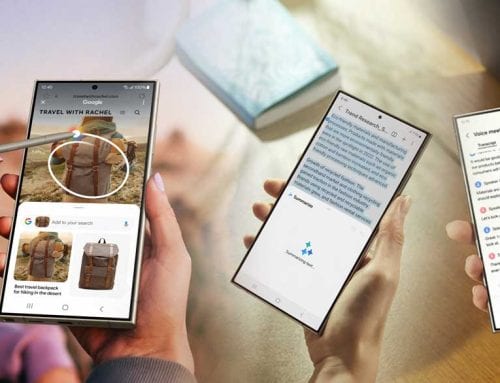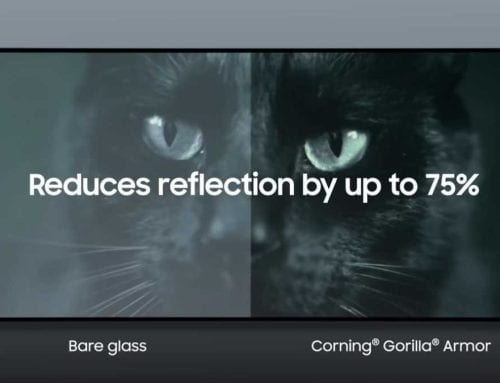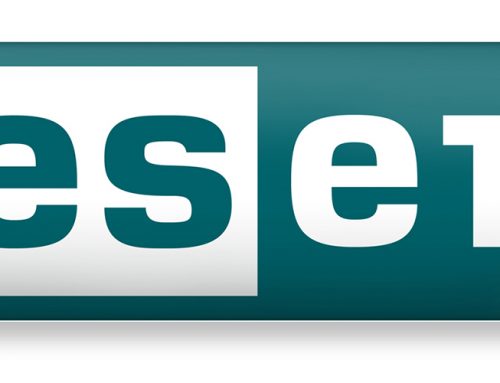Με την εγκατάσταση του iCloud στα Windows, δημιουργείται μέσα στον φάκελο των φωτογραφιών σας ένας νέος φάκελος με δικαιώματα κοινής χρήσης. Γιατί όμως να πρέπει να βρίσκεται αυτός εκεί που θέλει το iCloud και όχι εκεί που θέλετε εσείς; Ώρα λοιπόν να δούμε πώς ακριβώς μπορούμε να κάνουμε αυτή τη μεταφορά.

Ανοίγουμε, αρχικά το iCloud και επιλέγουμε το πλήκτρο Options δίπλα στο Photos. Θα εμφανιστεί ένα pop up στο κάτω μέρος του οποίου βρίσκεται η επιλογή που μας ενδιαφέρει: από εδώ θα ρυθμίσουμε την ακριβή τοποθεσία του φακέλου των φωτογραφιών του iCloud στο σύστημά μας. Επιλέξτε το Change εκεί και θα δείτε σε πλήρη παράταξη τους φακέλους του συστήματός σας. Διαλέξτε την τοποθεσία που θέλετε, πατήστε ΟΚ και θα μεταφερθείτε στην προηγούμενη οθόνη. Παρατηρήστε τώρα πώς έχει αλλάξει η τοποθεσία του φακέλου κάτω-κάτω.
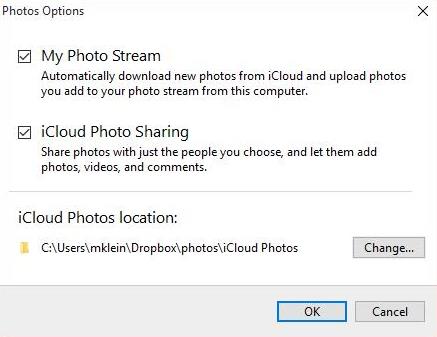
Πατήστε ξανά ΟΚ και είστε έτοιμοι. Σε περίπτωση που διαθέτετε αρκετές φωτογραφίες και άρα πληρώνετε συνδρομή για τη χρήση του iCloud, ίσως να σας βολέψει η τοποθέτηση του φακέλου που λέγαμε πριν εντός του Dropbox ή του OneDrive (μέσω των κοινόχρηστων φακέλων τους) ώστε να έχετε πρόσβαση σε αυτόν από κάθε συσκευή που χρησιμοποιεί τις πλατφόρμες τους.